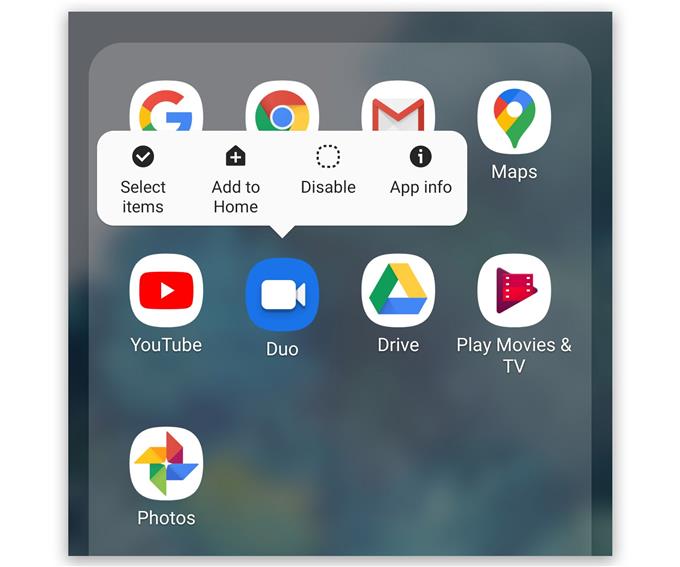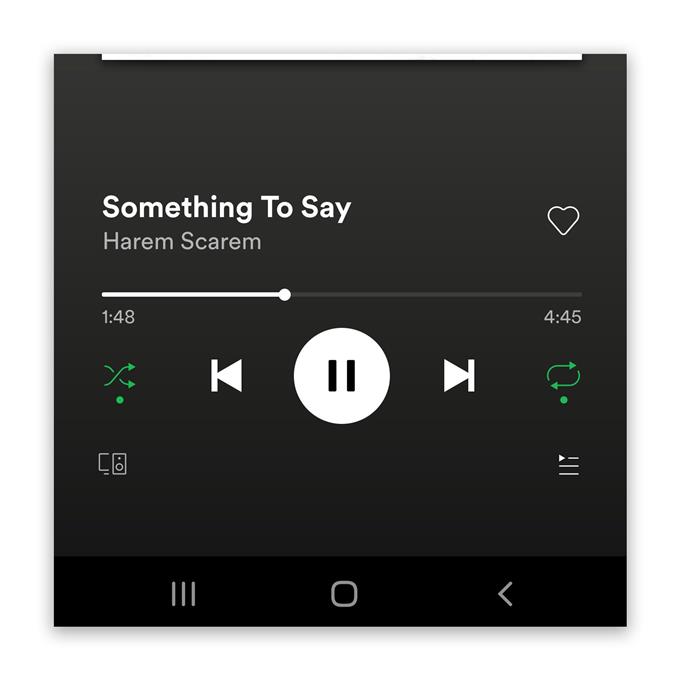Vissa användare klagade på eftersom Google Duo inte har något ljud under videokonferenser, och därför kan de inte höra användare i andra änden. Det här problemet kan vara ett tecken på ett ganska mindre problem med firmware, eller det kan betyda att det finns problem med hårdvaran på din telefon, särskilt högtalarna.
Så i det här inlägget kommer jag att vägleda dig i att göra de mest praktiska procedurerna för att du ska kunna avgöra om det här är en firmware eller ett hårdvaruproblem. Vi kommer att försöka titta på alla möjligheter och utesluta dem en efter en. Så om du har det här problemet, fortsätt läsa eftersom vi kanske kan hjälpa.
Google Duo har inget ljud
Tid som behövs: 10 minuter
Så länge detta inte är något problem med hårdvaran, bör du kunna fixa det genom att göra en eller några procedurer. Som sagt, här är vad du bör göra:
- Tvinga om att starta om din telefon
När det gäller att fixa problem som du inte känner till är det bättre att utföra tvingad omstart innan något annat eftersom det är möjligt att problemet orsakas av en mindre fel i systemet.
1. För att göra detta, håll in volymknappen och strömbrytaren intryckt i 10 sekunder. Detta kommer att tvinga din telefon att stänga av sig själv och slå på den igen.
2. När logotypen visas släpper du båda tangenterna och väntar tills enheten har startat om.Om detta inte löser problemet, gå vidare till nästa lösning.

- Testa högtalarna
Efter att du har gjort tvungen omstart och Google Duo fortfarande inte har något ljud under videokonferenser är det du måste göra nästa testa högtalarna på din enhet.
Du kan göra det genom att vrida volymen hela vägen upp och sedan spela upp en video eller ett musikspår. Om din telefon spelar upp ljudet utan problem betyder det att högtalarna fungerar korrekt.
Om inte, är det möjligt att det finns ett allvarligare problem med firmware. Så du måste göra ett par saker till.

- Rensa cache och data från Google Duo
Just nu är det möjligt att problemet orsakas av ett problem med appen. Vad du måste göra nästa är att återställa Google Duo själv och det betyder att rensa cache och data. Här är hur:
1. Gå till skärmen där Duo-ikonen finns.
2. Tryck och håll på Duo-ikonen tills alternativen visas.
3. Klicka på Appinfo.
4. Tryck på Lagring.
5. Tryck på Rensa cache.
6. Klicka nu på Rensa data och tryck på OK för att bekräfta.För det mesta kommer detta att lösa alla apprelaterade problem och det kan vara det du behöver för att Duo ska fungera perfekt igen. Men om problemet kvarstår, gå vidare till nästa lösning.

- Återställ inställningarna
Efter de tre första procedurerna och din telefon fortfarande inte har något ljud under videokonferenser med Google Duo, är nästa sak du behöver göra att återställa alla inställningar. Detta kommer att göra alla telefonens inställningar tillbaka till fabriksinställningarna. Det är möjligt att vissa inställningar orsakar problemet och eftersom vi inte vet vilken inställning det är är det bäst att bara återställa alla inställningar. Här är hur:
1. Dra ner från toppen av skärmen för att dra ned meddelandepanelen.
2. Klicka på Inställningsikonen i det övre högra hörnet.
3. Bläddra till och knacka på General management.
4. Tryck på Återställ.
5. Klicka på Återställ inställningar.
6. Klicka på knappen Återställ inställningar.
7. Ange din PIN-kod, lösenord eller mönster om du uppmanas.
8. Tryck slutligen på Återställ.Så länge detta inte är ett problem med hårdvaran, bör dessa procedurer kunna lösa problemet.

Verktyg
- Google Duo
material
- Android
Men om ljudet av någon anledning fortfarande inte fungerar på din telefon även med andra appar, är det möjligt att problemet är med högtalarna. Men innan du faktiskt tar telefonen till tekniken, försöker du åtminstone återställa den för att se om det löser problemet. Om inte, har du åtminstone raderat din personliga information från din telefon.
Innan du återställer enheten, se till att skapa en kopia av dina viktiga filer eftersom de kommer att raderas. När du är redo följer du dessa steg för att återställa din enhet:
- Dra ner från toppen av skärmen och knacka sedan på ikonen Inställningar.
- Hitta och knacka på General management.
- Tryck på Återställ.
- Tryck på Fabriksdataåterställning.
- Rulla ner till botten av skärmen och knacka på Återställ.
- Om du uppmanas att ange din PIN, lösenord eller mönster.
- Tryck till slut Ta bort alla.
Och det är ganska mycket vad du behöver göra för att Google Duo inte har något ljud på din Android-enhet.
Jag hoppas att vi har kunnat hjälpa. Snälla stöd oss genom att prenumerera på vår kanal.
- Google Meet har inget ljud, hör inte andra användare
- Hur man skapar en ny YouTube-spellista på Galaxy S20
- Hangouts-mikrofon fungerar inte, andra användare hör inte
- Zoommikrofon fungerar inte på Android. Här är Fix!